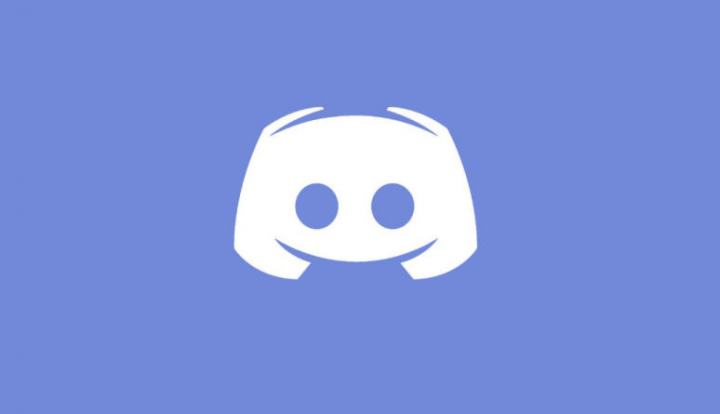Минималистичный рабочий стол в Windows 10 – Руководство пользователя
Минималистичный рабочий стол – это, по сути, рабочий стол, который практичен, но без беспорядка, такого как слишком много значков, слишком много меню или каких-либо элементов пользовательского интерфейса, которые даже не нужны пользователю. Создать его несложно, однако он всегда будет отличаться в зависимости от потребностей отдельного пользователя и того, что для него важно или неважно. Просто прочтите эту статью, чтобы узнать все о Minimalist Desktop в Windows 10 – Руководство пользователя.
Минималистичный рабочий стол в Windows 10
без сторонних приложений
Однако, если вы хотите создать минималистичный рабочий стол в Windows, не устанавливайте никаких приложений, чтобы изменить его внешний вид. Тогда вот несколько основных вещей, которые вы можете сделать.
- Скройте значки на рабочем столе. Щелкните правой кнопкой мыши пустую область рабочего стола. Перейдите в раздел «Просмотр» и в подменю снимите флажок «Показывать значки на рабочем столе».
- Также автоматически скрывайте панель задач. Откройте приложение «Настройки» и перейдите в группу настроек «Персонализация». Выберите вкладку панели задач и установите для нее автоматическое скрытие в режиме рабочего стола.
- Удалите все плитки из меню «Пуск». Если вам не нравится меню «Пуск» и вы думаете, что его плитки предлагают загроможденный интерфейс, вы можете удалить их все и получить простой список приложений. Вы также можете скрыть список приложений и закрепить все свои любимые плитки, файлы и папки приложений в меню «Пуск» в аккуратном макете.
- Необязательно: вы можете попробовать полноэкранную версию меню «Пуск», а также посмотреть, соответствует ли она вашим минималистским потребностям. Его также можно включить в приложении “Настройки”. Возглавьте группу настроек Персонализация. Выберите вкладку «Пуск» и также включите кнопку «Использовать полноэкранный режим запуска».
- Также скройте значки на панели задач в дополнительном меню. На панели задач всегда будут отображаться дата и время. Однако любой другой значок на нем можно скрыть в дополнительном меню. Это помогает, поскольку панель задач будет появляться всякий раз, когда вы наводите на нее курсор мыши, поэтому на самом деле неплохо было бы скрыть беспорядок.
Более того
- В этой связи также может быть хорошей идеей открепить ненужные элементы на панели задач.
- Просто поменяйте обои на более простые. Лучше всего использовать плоские изображения вместо изображений высокой четкости. Вы можете выбрать простые обои, которые предпочитают темные цвета, или найти что-то с цветным оттенком, но это не будет слишком загружено.
- Наконец, вы можете отключить цвет в строке заголовка, в меню «Пуск» и на панели задач. Для этого просто откройте приложение «Настройки» и перейдите в группу настроек «Персонализация». Теперь снимите флажок «Пуск, панель задач и центр действий», а также параметр «Строки заголовка и границы окон».
Минималистичный рабочий стол с использованием сторонних приложений
Если вы хотите установить некоторые приложения в своей системе. Ваш рабочий стол мог бы выглядеть экспоненциально лучше, чем если бы вы просто зависели от стандартных параметров настройки, которые есть в Windows 10. Для создания красивого минималистичного рабочего стола мы рекомендуем использовать следующие приложения.
- TranslucentTB: это в основном сделает панель задач полупрозрачной или также добавит к ней красивый размытый фон. Скачать здесь.
- Rainmeter: у Rainmeter на самом деле много скинов Dock. Вы также можете использовать их вместо меню «Пуск». Скачать здесь.
- TaskBar Hider: полностью скрыть панель задач, чтобы она не отображалась даже при наведении на нее курсора мыши. Скачать здесь.
- T-Clock: для настройки часов в системном трее. Скачать здесь.

Создание минималистичного рабочего стола
- Прежде всего, скройте значки на рабочем столе. Щелкните правой кнопкой мыши пустую область на рабочем столе и перейдите в Просмотр. Снимите также флажок «Показывать значки на рабочем столе». Если вы не можете жить без значков на рабочем столе, подумайте об их ограничении, убедитесь, что они выровнены по сетке. Только не делайте привычки сохранять в него файлы.
- Измените обои рабочего стола на что-нибудь минималистичное.
- Решите, что вы хотите делать вместе с панелью задач; мы предоставили вам инструменты, чтобы полностью скрыть его или сделать его прозрачным.
- Найдите скин для док-станции или лаунчера для Rainmeter. Это займет много времени, потому что существует множество скинов Rainmeter. Найдите тот, который вам подходит, и который действительно легко настроить. На самом деле мы использовали BlueRose. Его действительно легко настроить, и он представляет все в аккуратном, чистом виде.
Вывод
Что ж, это все с моей стороны. Если вы хотите узнать больше об этой статье или у вас есть вопросы. Тогда не стесняйтесь спрашивать меня о чем угодно в разделе комментариев ниже.
Хорошего дня!